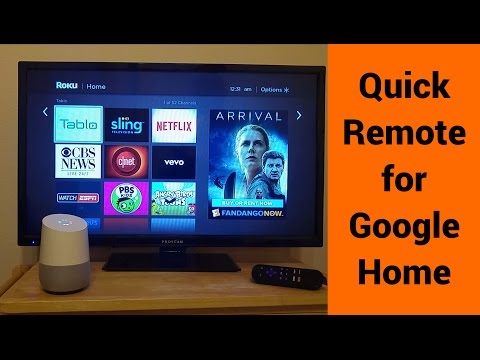Quick Remote for Google Home/A
광고 포함인앱 구매
3.6star
리뷰 642개
10만+
다운로드
전체이용가
info
앱 정보
전화벨이 울리면 리모컨을 찾지 마십시오! "Google 안녕하세요. Quick Remote에 TV 일시 중지를 요청하십시오"라고 말합니다.
Quick Remote를 사용하면 음성 명령으로 Roku를 제어 할 수 있습니다! 동영상을 재생하거나 일시 정지합니다. 좋아하는 프로그램을 되감거나 빨리 감습니다. Netflix 또는 CBS 뉴스 채널을 시작하십시오. 왼쪽, 오른쪽 또는 선택으로 이동하여 Roku의 메뉴를 탐색하십시오!
한 번에 여러 명령을 수행하고 여러 Roku를 제어 할 수 있습니다! 다음 명령을 기다리도록 요청할 수도 있습니다.
Google Home 앱에서 바로 가기를 사용하여 자주 사용하는 명령에 대한 바로 가기를 만드십시오! "저희 구글, TV 일시 정지"대신 "저희 구글, TV를 일시 정지하고 기다리도록 요청하십시오"라고 말하십시오. Google Home 앱에서 바로 가기 찾기> 왼쪽 메뉴> 추가 설정> 바로 가기
이 앱은 모든 Google Home 기기 및 모든 휴대 전화의 Google Assistant와 호환됩니다.
Google Assistant의 빠른 원격 앱 : https://goo.gl/sUkDGM
Roku 리모컨을 다시 만지지 마십시오! 허브 나 추가 하드웨어가 필요하지 않습니다 !!
빠른 시작:
Google Home 또는 Google Assistant에서 :
• Google Home 또는 Google Assistant에 "Ok Google, Quick Remote와 대화하겠습니다"라고 말합니다.
• Google Home / Assistant를 Quick Remote 계정에 연결하라는 메시지가 표시됩니다.
-Google Home 또는 Google Home Mini를 사용하는 경우 Google Home 앱에서 Quick Remote 링크 카드가 팝업되는지 확인하십시오.
-Google Home 앱의 왼쪽 메뉴> 탐색> 'Quick Remote'검색> 링크에서 Quick Remote를 찾을 수 있습니다.
-Google 어시스턴트 앱에서 https://goo.gl/sUkDGM 링크를 열어 Quick Remote를 연결할 수도 있습니다.
• 링크를 따라 Google 계정을 사용하여 Quick Remote에 로그인합니다. 연결을 위해 이메일 만 공유합니다.
휴대 전화에서 :
• 휴대 전화에 Google Home 용 Quick Remote 설치
• Roku 장치와 동일한 Wi-Fi 네트워크에 전화를 연결합니다
• 휴대 전화의 Wi-Fi 설정에서 수면 중에 Wi-Fi를 항상 유지하도록 설정
• 장치 메뉴에서 제어하려는 Roku 장치를 선택하십시오.
• Google Home 기기 또는 Google Assistant 앱과 동일한 Google 계정을 사용하여 로그인합니다. 이메일은 두 계정을 연결하는 데만 사용됩니다
중요 : 휴대 전화의 Wi-Fi는 Google Home에서 명령을 수신하여 Roku로 보내려면 항상 잠자기 상태를 유지해야합니다. 또한 휴대 전화가 Roku와 연결하는 데 문제가있는 경우 Android 설정> 배터리 최적화에서이 앱의 배터리 최적화를 끄십시오.
Google Home 또는 Google Assistant로 돌아 가기 :
• "Ok Google, Quick Remote에 TV 일시 정지 요청"이라고 말하십시오-Voila! 당신의 Roku는 당신이 말하는대로 할 것입니다!
• "Ok Google, Quick Remote에 집으로 이동, 오른쪽, 아래로 및 선택"이라고 말합니다. 한 번에 여러 명령을 수행합니다!
• "Ok Google, Quick Remote에 Netflix 시작 및 대기 요청"이라고 말합니다. 채널이 시작되고 다음 명령이 나올 때까지 기다립니다!
• "Ok Google, Quick Remote에 Family Room Roku로 전환하도록 요청하십시오"라고 말하면 여러 Roku를 제어 할 수 있습니다.
도움말 및 FAQ : http://www.appestry.biz/qr
데모 비디오 : https://youtu.be/BaK-Dq8e5g8
무료 버전은 한 달에 50 개의 명령으로 제한됩니다. 제한없이 Quick Remote를 사용하려면 Full Pass 구독으로 업그레이드하십시오!
매월 50 개 이상의 음성 명령을 사용하려면 Full Pass Subscription이 필요합니다.
월간 풀 패스 : $ 0.99 / 월 + 세금
1 주 무료 평가판 포함
연간 정기권 : $ 9.99 / 년 + 세금
2 주 무료 평가판 포함
Google Play 스토어에서 언제든지 구독 취소> 메뉴> 구독을 탭하십시오.
Quick Remote를 사용하면 음성 명령으로 Roku를 제어 할 수 있습니다! 동영상을 재생하거나 일시 정지합니다. 좋아하는 프로그램을 되감거나 빨리 감습니다. Netflix 또는 CBS 뉴스 채널을 시작하십시오. 왼쪽, 오른쪽 또는 선택으로 이동하여 Roku의 메뉴를 탐색하십시오!
한 번에 여러 명령을 수행하고 여러 Roku를 제어 할 수 있습니다! 다음 명령을 기다리도록 요청할 수도 있습니다.
Google Home 앱에서 바로 가기를 사용하여 자주 사용하는 명령에 대한 바로 가기를 만드십시오! "저희 구글, TV 일시 정지"대신 "저희 구글, TV를 일시 정지하고 기다리도록 요청하십시오"라고 말하십시오. Google Home 앱에서 바로 가기 찾기> 왼쪽 메뉴> 추가 설정> 바로 가기
이 앱은 모든 Google Home 기기 및 모든 휴대 전화의 Google Assistant와 호환됩니다.
Google Assistant의 빠른 원격 앱 : https://goo.gl/sUkDGM
Roku 리모컨을 다시 만지지 마십시오! 허브 나 추가 하드웨어가 필요하지 않습니다 !!
빠른 시작:
Google Home 또는 Google Assistant에서 :
• Google Home 또는 Google Assistant에 "Ok Google, Quick Remote와 대화하겠습니다"라고 말합니다.
• Google Home / Assistant를 Quick Remote 계정에 연결하라는 메시지가 표시됩니다.
-Google Home 또는 Google Home Mini를 사용하는 경우 Google Home 앱에서 Quick Remote 링크 카드가 팝업되는지 확인하십시오.
-Google Home 앱의 왼쪽 메뉴> 탐색> 'Quick Remote'검색> 링크에서 Quick Remote를 찾을 수 있습니다.
-Google 어시스턴트 앱에서 https://goo.gl/sUkDGM 링크를 열어 Quick Remote를 연결할 수도 있습니다.
• 링크를 따라 Google 계정을 사용하여 Quick Remote에 로그인합니다. 연결을 위해 이메일 만 공유합니다.
휴대 전화에서 :
• 휴대 전화에 Google Home 용 Quick Remote 설치
• Roku 장치와 동일한 Wi-Fi 네트워크에 전화를 연결합니다
• 휴대 전화의 Wi-Fi 설정에서 수면 중에 Wi-Fi를 항상 유지하도록 설정
• 장치 메뉴에서 제어하려는 Roku 장치를 선택하십시오.
• Google Home 기기 또는 Google Assistant 앱과 동일한 Google 계정을 사용하여 로그인합니다. 이메일은 두 계정을 연결하는 데만 사용됩니다
중요 : 휴대 전화의 Wi-Fi는 Google Home에서 명령을 수신하여 Roku로 보내려면 항상 잠자기 상태를 유지해야합니다. 또한 휴대 전화가 Roku와 연결하는 데 문제가있는 경우 Android 설정> 배터리 최적화에서이 앱의 배터리 최적화를 끄십시오.
Google Home 또는 Google Assistant로 돌아 가기 :
• "Ok Google, Quick Remote에 TV 일시 정지 요청"이라고 말하십시오-Voila! 당신의 Roku는 당신이 말하는대로 할 것입니다!
• "Ok Google, Quick Remote에 집으로 이동, 오른쪽, 아래로 및 선택"이라고 말합니다. 한 번에 여러 명령을 수행합니다!
• "Ok Google, Quick Remote에 Netflix 시작 및 대기 요청"이라고 말합니다. 채널이 시작되고 다음 명령이 나올 때까지 기다립니다!
• "Ok Google, Quick Remote에 Family Room Roku로 전환하도록 요청하십시오"라고 말하면 여러 Roku를 제어 할 수 있습니다.
도움말 및 FAQ : http://www.appestry.biz/qr
데모 비디오 : https://youtu.be/BaK-Dq8e5g8
무료 버전은 한 달에 50 개의 명령으로 제한됩니다. 제한없이 Quick Remote를 사용하려면 Full Pass 구독으로 업그레이드하십시오!
매월 50 개 이상의 음성 명령을 사용하려면 Full Pass Subscription이 필요합니다.
월간 풀 패스 : $ 0.99 / 월 + 세금
1 주 무료 평가판 포함
연간 정기권 : $ 9.99 / 년 + 세금
2 주 무료 평가판 포함
Google Play 스토어에서 언제든지 구독 취소> 메뉴> 구독을 탭하십시오.
업데이트 날짜
보안은 개발자가 데이터를 수집 및 공유하는 방식을 파악하는 것에서 시작됩니다. 데이터 개인 정보 보호 및 보안 관행은 사용자의 앱 사용, 지역, 연령에 따라 다를 수 있습니다. 이는 개발자가 제공한 정보이며 추후 업데이트될 수 있습니다.
평가 및 리뷰
3.5
리뷰 579개
새로운 기능
• Prominently displays subscription pricing and terms
• Raise or lower the volume by 5, 10, 15 or 20 points - adjust it in the settings
• Using Shortcuts in Google Home app you can just say "hey Google, pause the TV"
• Set your phone's Wi-Fi settings to ALWAYS STAY ON during sleep
----
Thank you all for your feedback!
• Raise or lower the volume by 5, 10, 15 or 20 points - adjust it in the settings
• Using Shortcuts in Google Home app you can just say "hey Google, pause the TV"
• Set your phone's Wi-Fi settings to ALWAYS STAY ON during sleep
----
Thank you all for your feedback!